Cara menghentikan beberapa proses Google Chrome dari berjalan di latar belakang
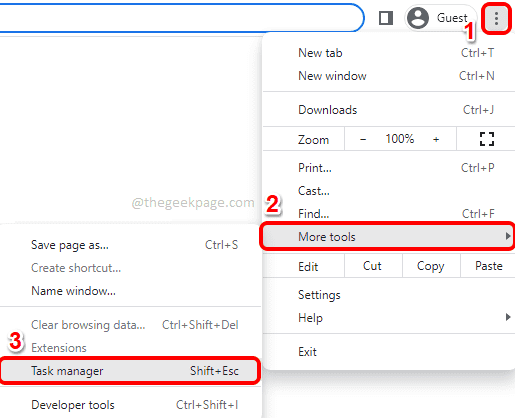
- 1593
- 126
- Hector Kuhic
Meskipun Google Chrome adalah salah satu browser web yang paling banyak digunakan di dunia, banyak pengguna mendapatkan serangan jantung ketika mereka melihat jumlah proses yang berjalan untuk Chrome melalui manajer tugas mereka. Google Chrome menjalankan proses masing -masing untuk semua tab, windows, ekstensi, subframe dll. Oleh karena itu jumlah proses yang digunakan oleh Chrome tumbuh cukup besar dan dapat memakan banyak sumber daya sistem Anda.
Dalam artikel ini, kami menjelaskan melalui beberapa metode sederhana bagaimana Anda dapat dengan mudah mencegah chrome menjalankan beberapa proses dan dengan demikian menyimpan sumber daya sistem Anda yang berharga.
Daftar isi
- Metode 1: Proses Akhir dari Chrome Task Manager
- Metode 2: Berhenti menjalankan aplikasi atau proses di latar belakang saat chrome ditutup
- Metode 3: Batasi jumlah proses per situs melalui properti chrome
- Metode 4: Dengan menonaktifkan atau menghapus ekstensi
Metode 1: Proses Akhir dari Chrome Task Manager
Langkah 1: Meluncurkan Google Chrome pertama dan kemudian klik pada 3 Titik Vertikal ikon di ujung kanan atas dari jendela krom.
Dari Pengaturan menu, klik pada Lebih banyak alat opsi dan kemudian klik pada Pengelola tugas pilihan.
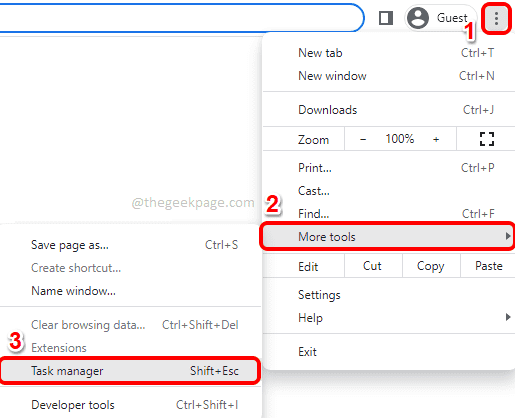
Langkah 2: Setelah manajer tugas Google Chrome diluncurkan terbuka, klik di Tugas bahwa Anda ingin mengakhiri dan kemudian mengklik Proses akhir tombol di bagian bawah.
Ulangi langkah ini untuk semua proses yang ingin Anda ikuti.
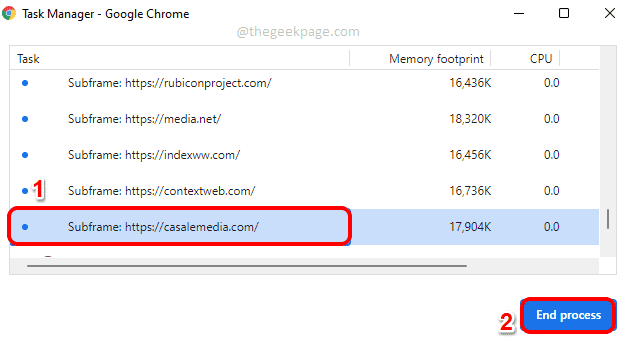
Metode 2: Berhenti menjalankan aplikasi atau proses di latar belakang saat chrome ditutup
Langkah 1: Pertama, meluncurkan Google Chrome.
Klik pada 3 Titik Vertikal ikon di ujung kanan atas dari halaman dan kemudian klik pada Pengaturan pilihan.
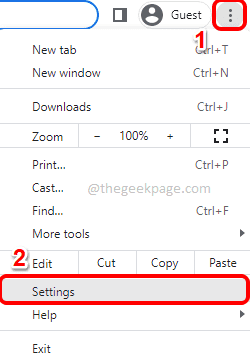
Langkah 2: Di jendela Pengaturan, di jendela kiri panel, klik Canggih tab untuk memperluasnya.
Seperti berikutnya, klik pada Sistem sub tab di bawah Canggih tab.
Sekarang di panel jendela kanan, putar Toggle tombol ke Mati menyatakan opsi Lanjutkan menjalankan aplikasi latar belakang saat Google Chrome ditutup.
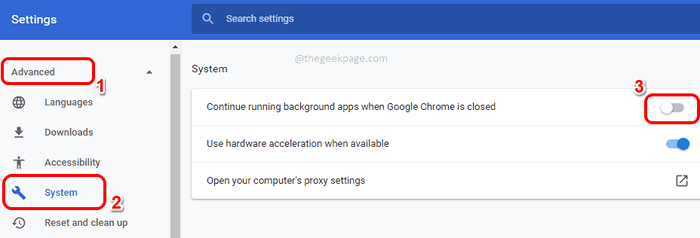
Metode 3: Batasi jumlah proses per situs melalui properti chrome
Langkah 1: Pergi ke Desktop Dan klik kanan di Google Chrome Ikon Pintasan. Seperti berikutnya, klik Properti.
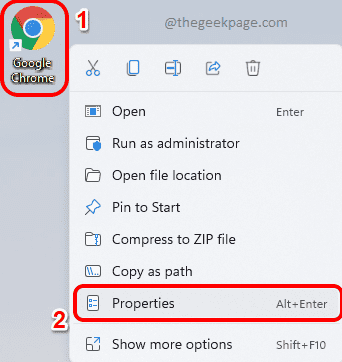
Langkah 2: Di jendela Google Chrome Properties, klik pada Jalan pintas tab.
Sekarang klik pada bidang teks Target dan kemudian pergi ke ujung garis.
Pada akhirnya, Tempatkan ruang dan kemudian salin dan tempel parameter --proses per situs.
Memukul Menerapkan tombol dan kemudian OKE tombol.
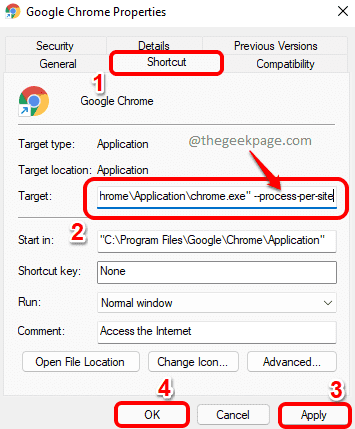
Catatan: Telah diamati bahwa metode ini tidak berfungsi untuk semua pengguna. Tolong beri tahu kami di bagian komentar jika metode ini tidak berhasil untuk Anda.
Metode 4: Dengan menonaktifkan atau menghapus ekstensi
Memasang ekstensi mudah. Tetapi masing -masing ekstensi ini membutuhkan proses latar belakang masing -masing, meskipun faktanya mereka digunakan atau tidak. Jadi, jika Anda melihat banyak proses latar belakang berjalan, Anda yakin dapat mencoba menghapus beberapa ekstensi yang dipasang.
Langkah 1: Luncurkan Google Chrome dan klik Ekstensi ikon pada ujung kanan atas dari halaman tersebut.
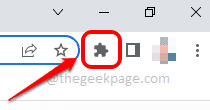
Langkah 2: Dari menu yang mengembang, klik opsi Kelola ekstensi.
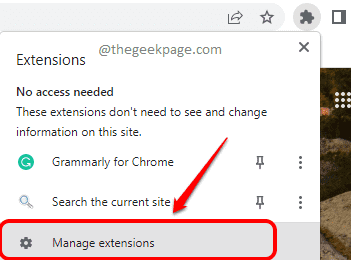
Langkah 3: Di halaman ekstensi, klik pada Menghapus tombol yang terkait dengan ekstensi yang ingin Anda hapus.
Anda dapat menghapus semua ekstensi yang tidak diinginkan dari krom Anda.
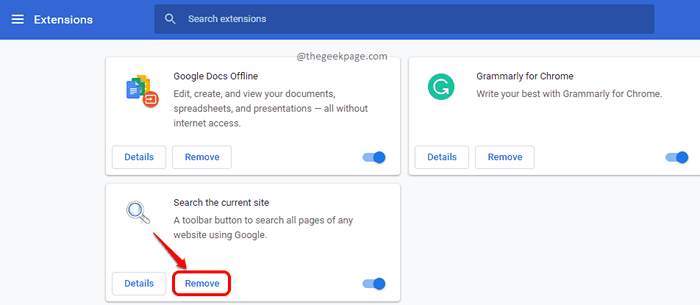
Salah satu metode yang tercantum di sini pasti harus bekerja untuk Anda.
Tetap disini untuk lebih banyak tips, trik, perbaikan, dan cara artikel!
- « Cara Mengaktifkan Dialog Hapus Konfirmasi di Windows 11
- Perbaiki kesalahan pemindaian virus gagal di browser Google Chrome »

